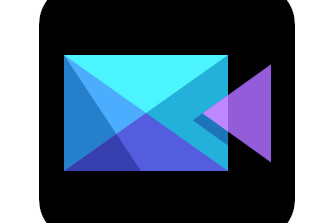PowerDirector è un editor video dalle caratteristiche di rilievo, il quale consente di liberare la creatività di ciascun utilizzatore. Non occorre essere esperti del settore per impadronirsi dei comandi del programma e può dunque essere preso in considerazione anche dalle persone meno esperte.
PowerDirector è installabile nelle edizioni più recenti di Windows, a partire dalla 7 per arrivare all’ultima 10. È valutabile come edizione dimostrativa per un periodo di 30 giorni, la quale presenta limitazioni a diversi livelli. Queste concernono infatti template, effetti, importazione, esportazione e risoluzione. Non è inoltre fruibile il modulo WaveEditor e nei primi 5 secondi di ciascun video i fotogrammi sono marcati con filigrana. Dopo aver scaricato il programma, si può procedere con la sua installazione, la quale prevede una pratica procedura guidata. Al primo avvio una finestra di dialogo lascia scegliere fra diverse modalità: timeline, storyboard e presentazione. Vi è inoltre la possibilità di accedere alla modalità automatica od all’editor 360 e di impostare il formato video preferito.
Si può anche attivare una casella di controllo per avviare sempre il programma nella modalità timeline. L’interfaccia utente si presenta in modo amichevole, anche per chi approcci per la prima volta questo genere di applicativi. L’area superiore raccoglie in modo ordinato le funzioni inerenti le modifiche, quali contenuti, effetti, sovrapposizioni, titolazioni, transizioni ed audio. Per importare media occorre selezionare l’icona disposta nell’angolo sinistro. Si ha così la possibilità di scegliere un singolo file od una intera cartella. In alternativa vi è anche una sezione rivolta all’acquisizione diretta da sorgenti esterne come videocamere. Una volta caricato un file video nell’area contenuti, lo si può trascinare all’interno della traccia specifica sulla timeline disposta in basso.
Nel riquadro in alto a destra è possibile riprodurre il filmato per valutarne ogni singolo fotogramma. L’operazione può essere ripetuta più volte per inserire altre clip secondo la sequenza preferita. Tra due clip si può ad esempio aggiungere un effetto di transizione, il quale può essere selezionato nell’area omonima e trascinato nella timeline stessa. L’area mixing audio permette di intervenire sulle tracce audio ed è fruibile anche una comoda funzione di normalizzazione. Da tenere presente inoltre l’area titolo, dove si possono utilizzare modelli predefiniti e modificabili oppure se ne possono creare dei nuovi. L’ultimo passaggio prevede l’esportazione del video secondo il formato desiderato, a partire dalla sezione “Produci”.